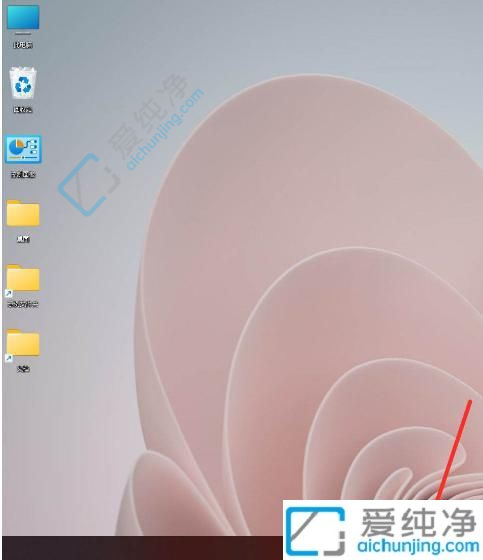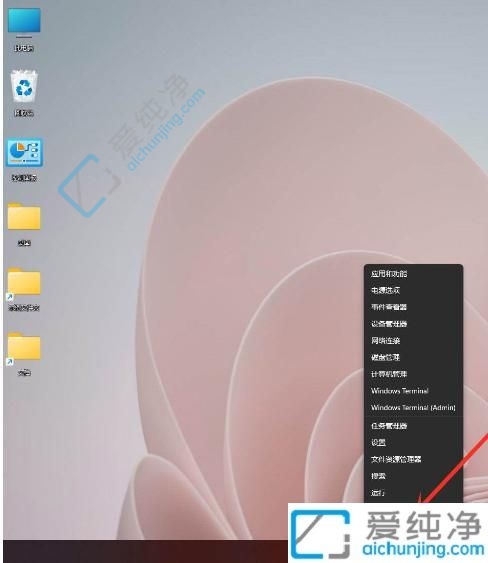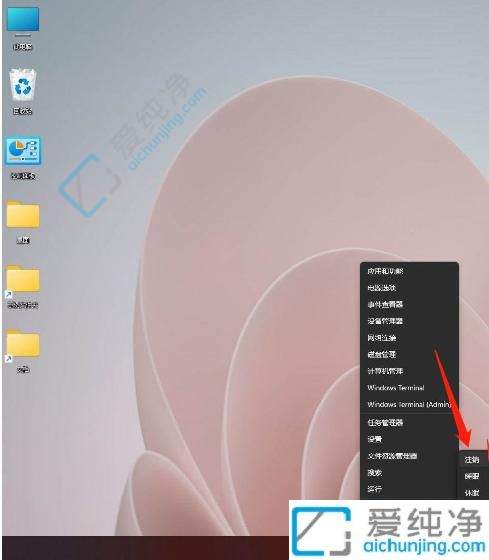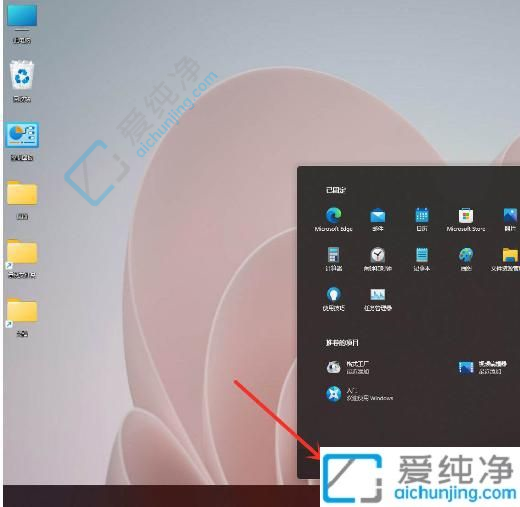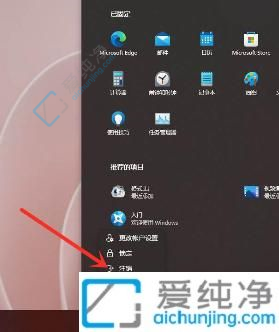windows11怎么注销管理员账户 |
您所在的位置:网站首页 › 华硕怎么注销管理员账户 › windows11怎么注销管理员账户 |
windows11怎么注销管理员账户
|
在Windows 11系统中,管理员账户是具有最高权限的账户,它拥有对系统的完全控制权。然而,有时候您可能需要注销当前的管理员账户,例如在切换用户、保护系统安全或进行其他管理操作时。在本文中,我们将向您介绍如何在Windows 11中注销管理员账户的方法,以帮助您轻松管理您的用户账户和系统权限。 方法一:直接关机注销 1、在任务栏上右键点击开始图标,或按下【Win + X】组合键。
2、在打开的菜单中选择关机或注销选项。
3、然后选择【注销】以完成操作。
方法二:点击账户头像进行注销 1、右键点击任务栏上的开始图标,或按下【Win + X】组合键,然后点击底部的用户头像。
2、在菜单中选择注销操作即可完成。
通过本文提供的简单步骤,您现在应该能够轻松地在Windows 11中注销管理员账户。这个过程不仅有助于保障账户安全,还使得多用户环境下的计算机更加灵活和易于管理。 |
【本文地址】
今日新闻 |
推荐新闻 |